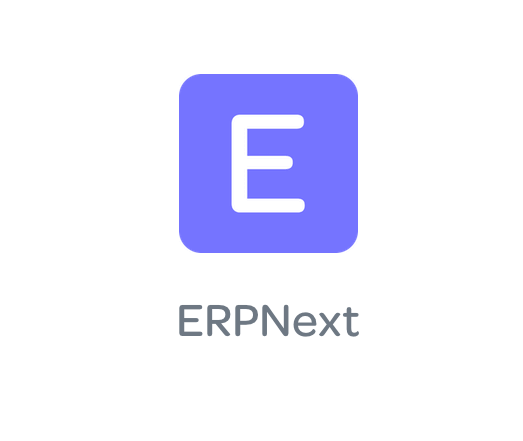ERPNext — это бесплатное приложение с открытым исходным кодом, основанное на Python, для планирования ресурсов предприятия, похожее на Odoo. Он в основном используется малыми и средними компаниями и позволяет им вести финансовый учет, управление проектами, управление персоналом и управление запасами. ERPNext доступен как в облачном, так и в локальном вариантах развертывания. В этой статье мы покажем вам, как установить ERPNext на VPS Debian 9, используя метод ‘Easy Install’ с Frappe Bench, используя скрипт Python. Этот скрипт установки установит bench, ERPNext и все необходимые зависимости, требуемые приложением.
Предпосылки
- VPS с 2 ГБ памяти и ОС Debian 9
- Пользователь с привилегиями root
- Python версии 2.7 [Python версии 3.5 или более поздней версии также поддерживается, но это не рекомендуется для производственных серверов]
- MariaDB версия 10 или новее
- Nodejs
- менеджер пакетов yarn
- Redis
- cron (требуется crontab)
- wkhtmltopdf с исправленным Qt (версия 0.12.3)
Поскольку мы будем использовать сценарий установки, предоставляемый frappe, все необходимые предварительные условия, перечисленные выше, будут установлены автоматически.
Войдите и обновите сервер
Войдите в свой Ubuntu 16.04 VPS через SSH как пользователь root
ssh root@IP_Address -p Port_number
и, как обычно, перед тем, как начать установку OpenERP, убедитесь, что все установленные на сервере пакеты обновлены до последней доступной версии.
apt update && apt upgrade
Рекомендуется постоянно обновлять ваш сервер, чтобы вы могли включить автоматическое обновление вашего Ubuntu VPS.
Установка зависимостей
Прежде чем мы загрузим и запустим скрипт установки ERPNext, нам нужно установить несколько пакетов, необходимых для запуска скрипта. Для этого выполните следующую команду
apt-get -y install python-minimal build-essential python-setuptools
и убедитесь, что Python версии 2.7 установлен на сервере. Как мы упоминали в разделе Prerequisites, более новая версия Python не рекомендуется для производства
python -v Python 2.7.13
Скачайте и запустите скрипт
Загрузите на свой сервер скрипт установки ERPNext Python, предоставляемый Frappe
wget https://raw.githubusercontent.com/frappe/bench/master/playbooks/install.py
Если вы хотите использовать среду разработки, используйте следующую команду для запуска сценария. Не рекомендуется устанавливать и запускать ERPNext от имени пользователя root, поэтому используйте флаг –user. Таким образом, скрипт создаст нового пользователя и установит все компоненты под этим пользователем.
python install.py --production --user frappe
Если вы хотите использовать производственную среду, выполните следующую команду
sudo python install.py --production
Сценарий установит все предварительные требования, перечисленные выше, bench — это инструмент командной строки для установки приложений, управления несколькими сайтами и обновления приложений Frappe и ERPNext, создания нового bench и нового сайта ERPNext на стенде. Во время установки вам будет предложено ввести пароли для пользователя root в MySQL и администратора ERPNext.
Вывод:
Please enter mysql root password: Re-enter mysql root password: Please enter the default Administrator user password: Re-enter Administrator password: Passwords saved at ~/passwords.txt
Введите надежный пароль для обеих учетных записей и нажмите кнопку «Ввод», чтобы продолжить установку. Процесс установки всех необходимых пакетов и зависимостей может занять некоторое время, так что расслабьтесь и подождите.
После завершения процесса установки ERPNext вы можете запустить bench с помощью следующей команды
bench start
Вывод:
12:33:25 web.1 | started with pid 17541 12:33:25 worker.1 | started with pid 17542 12:33:25 workerbeat.1 | started with pid 17543 12:33:26 web.1 | * Running on http://0.0.0.0:8000/ 12:33:26 web.1 | * Restarting with reloader 12:33:26 workerbeat.1 | [2014-09-17 13:58:52,343: INFO/MainProcess] beat: Starting...
Приведенные выше результаты показывают, что bench правильно запущен и работает на http://0.0.0.0:8000/, поэтому откройте ваш любимый веб-браузер и перейдите по адресу http://yourIPaddress: 8000, чтобы увидеть экран входа в систему ERPNext. Войдите в систему как администратор пользователя, используя пароль, который вы установили при запуске сценария установки, и вы будете перенаправлены на страницу установки, где вы можете настроить установку ERPNext. Вам нужно будет выбрать язык, установить часовой пояс, ввести некоторые данные о пользователе и компании ERPNext и т. д.
Для получения более подробной информации о том, как настроить и использовать ERPNext, пожалуйста, проверьте их официальную документацию по ссылке https://erpnext.org/docs/user/manual/en